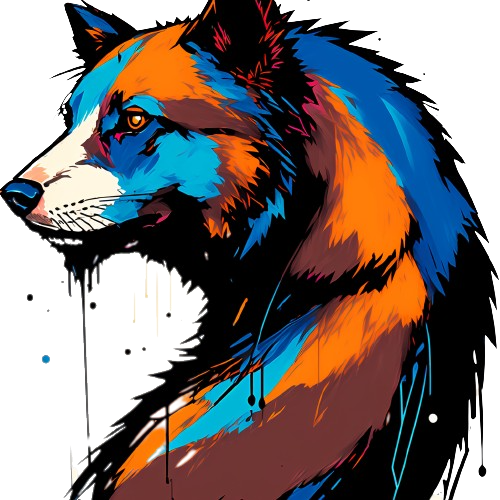(十二)实战-工程配置及本地资源使用
在上一篇文章中,我们已经简单的操作了如何搭建一个项目的主要框架,但是到目前为止,我们还没有给项目使用我们本地的资源文件,比如图片,那么今天这边文章,我们主要介绍一下,本地资源文件如何使用;
Android 工程的配置
身为一个iOS开发者,在Xcode中配置图标,启动图修改App名字等操作我们已经非常熟练了,我们现在来看一下安卓工程的相关配置如何进行设置;
修改 App 名字
在工程目录下,我们找到AndroidManifest.xml文件,其路径为:
工程 ->android->app->src->main->AndroidManifest.xml
在该文件中,修改Android:label为Flutter工程: 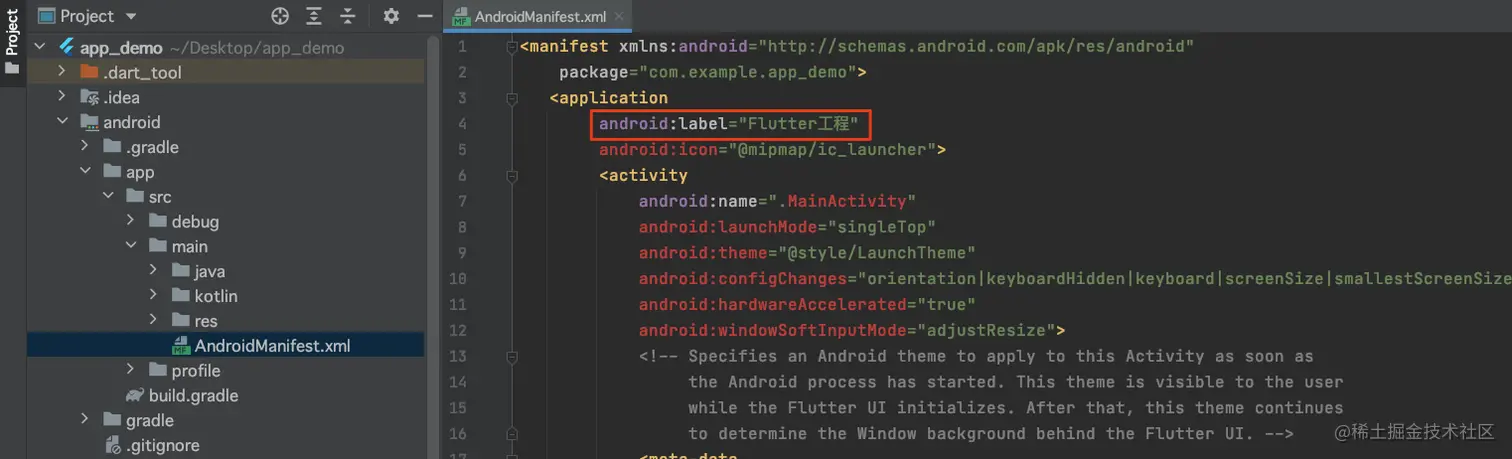 然后运行
然后运行App,之后退到后台,我们可以看到,在安卓模拟器中,App的名字已经显示为Flutter工程: 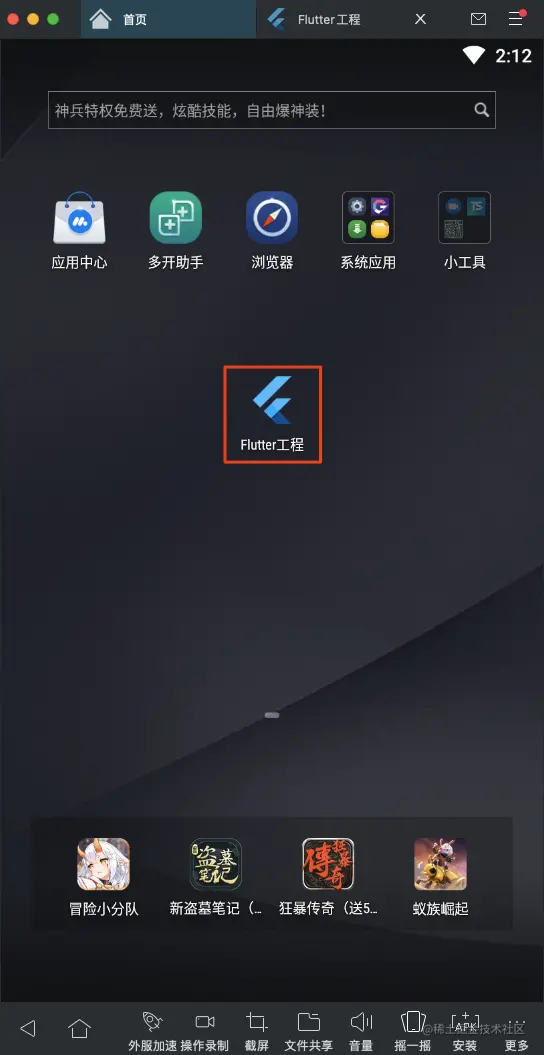
修改 App 图标
我们在iOS中,图标分为1x,2x和3x;在Android中,不同大小的图标,放在不同的文件夹下: 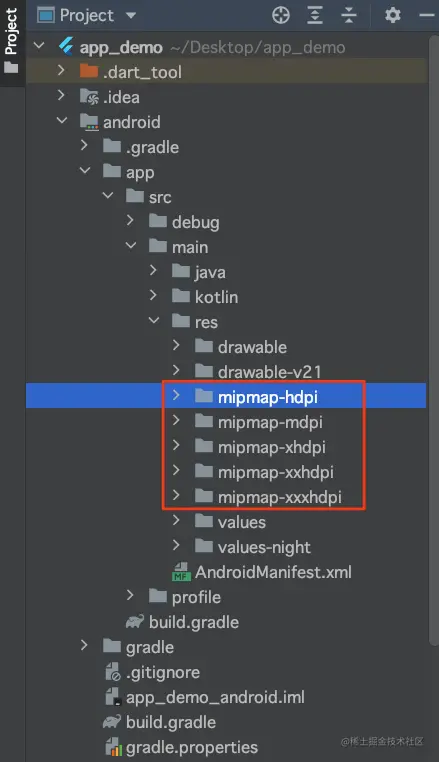 其中
其中mipmap-xhdpi文件夹中存放图片相当于iOS中的2x;mipmap-xxhdpi中存放的图片相当于iOS中的3x;一般设计在给出图标的时候,Android的图标会分好文件夹给到开发;
这里为了方便,我们直接使用微信的图标: 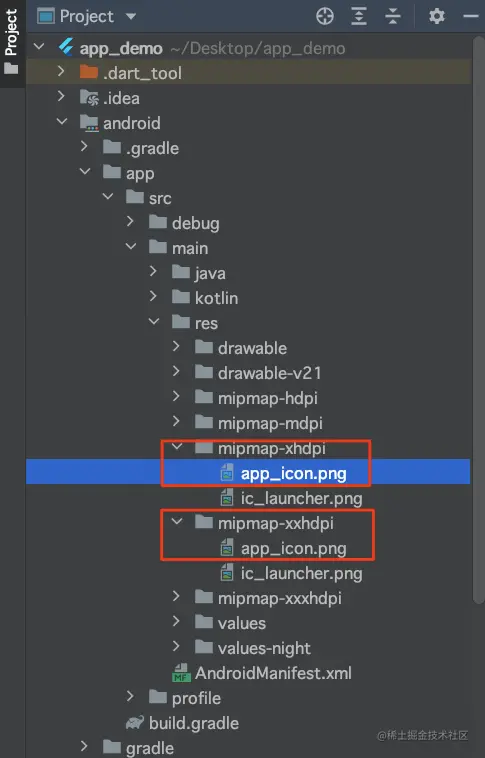
需要注意的是,图片的名字也不能使用
驼峰命名的方式,推荐使用_下划线;
然后在AndroidManifest.xml文件中修改android:icon为@mipmap/app_icon,注意不用添加后缀名;然后运行App之后,查看效果: 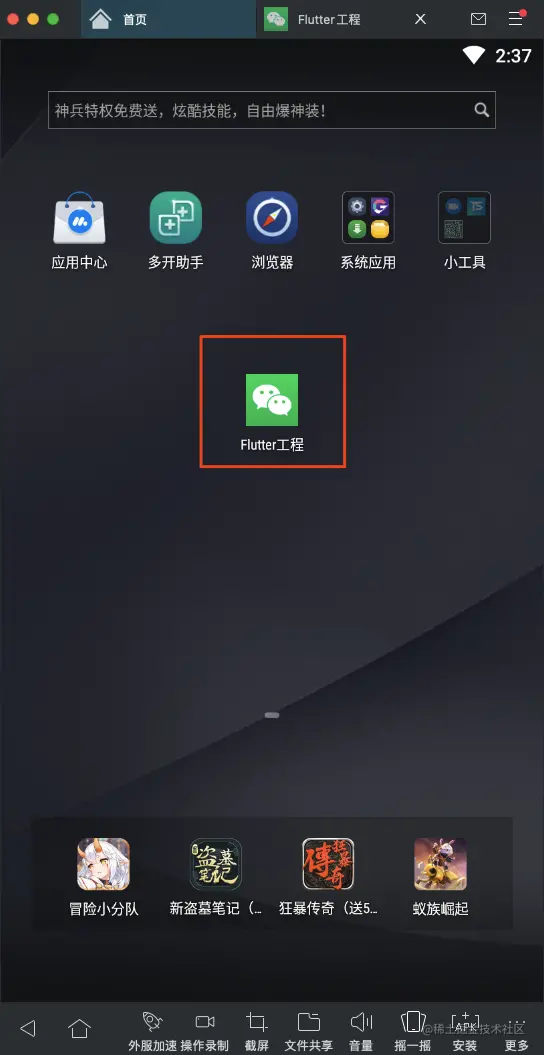
添加 App 启动图
我们将对应尺寸的启动图放在mipmap-hdpi和mipmap-mdpi文件夹下;然后修改launch_background.xml文件: 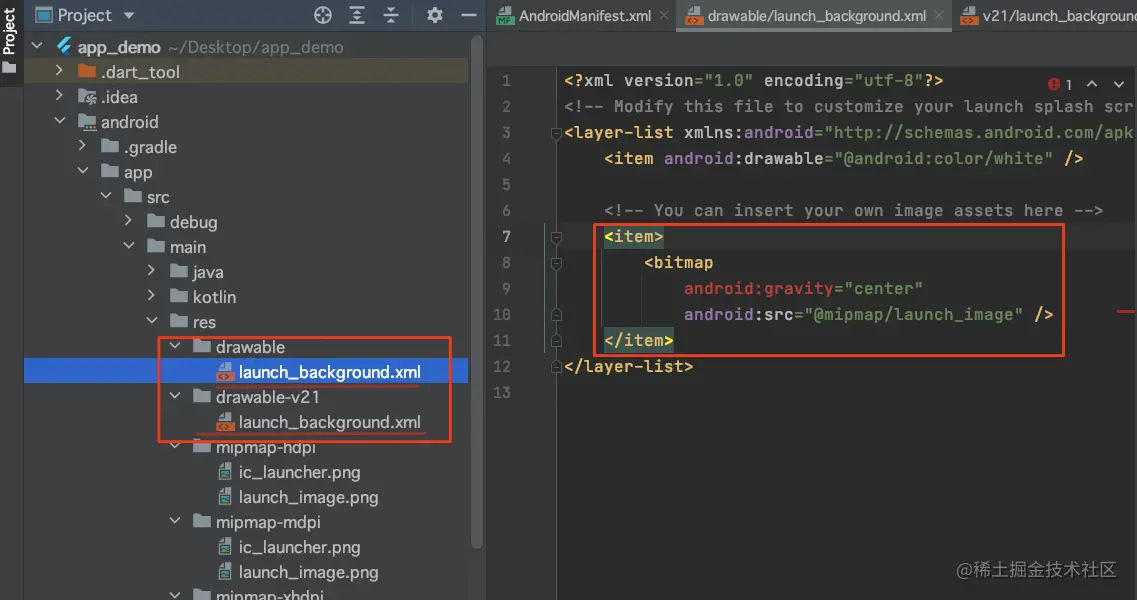
如果
launch_background.xml文件有多个,那么这些文件都要修改;
将文件中,红框部分解注释,然后修改android:src为@mipmap/launch_image;
运行效果: 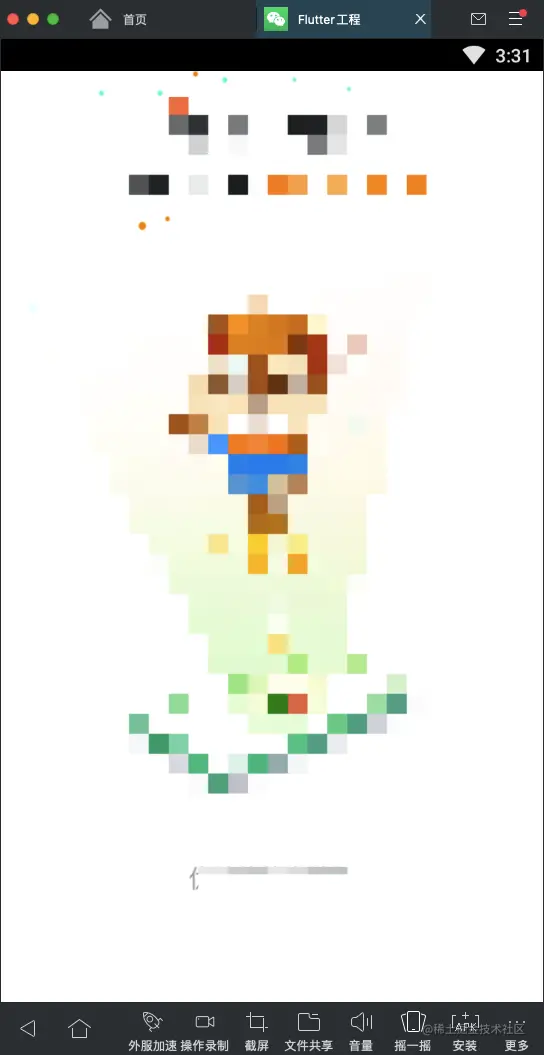
使用本地图片
在与ios和android同级目录下,创建文件夹images(可以自定义文件夹名字),将所需要用到的图片复制到此文件夹下;然后修改文件pubspec.yaml;文件位置如下: 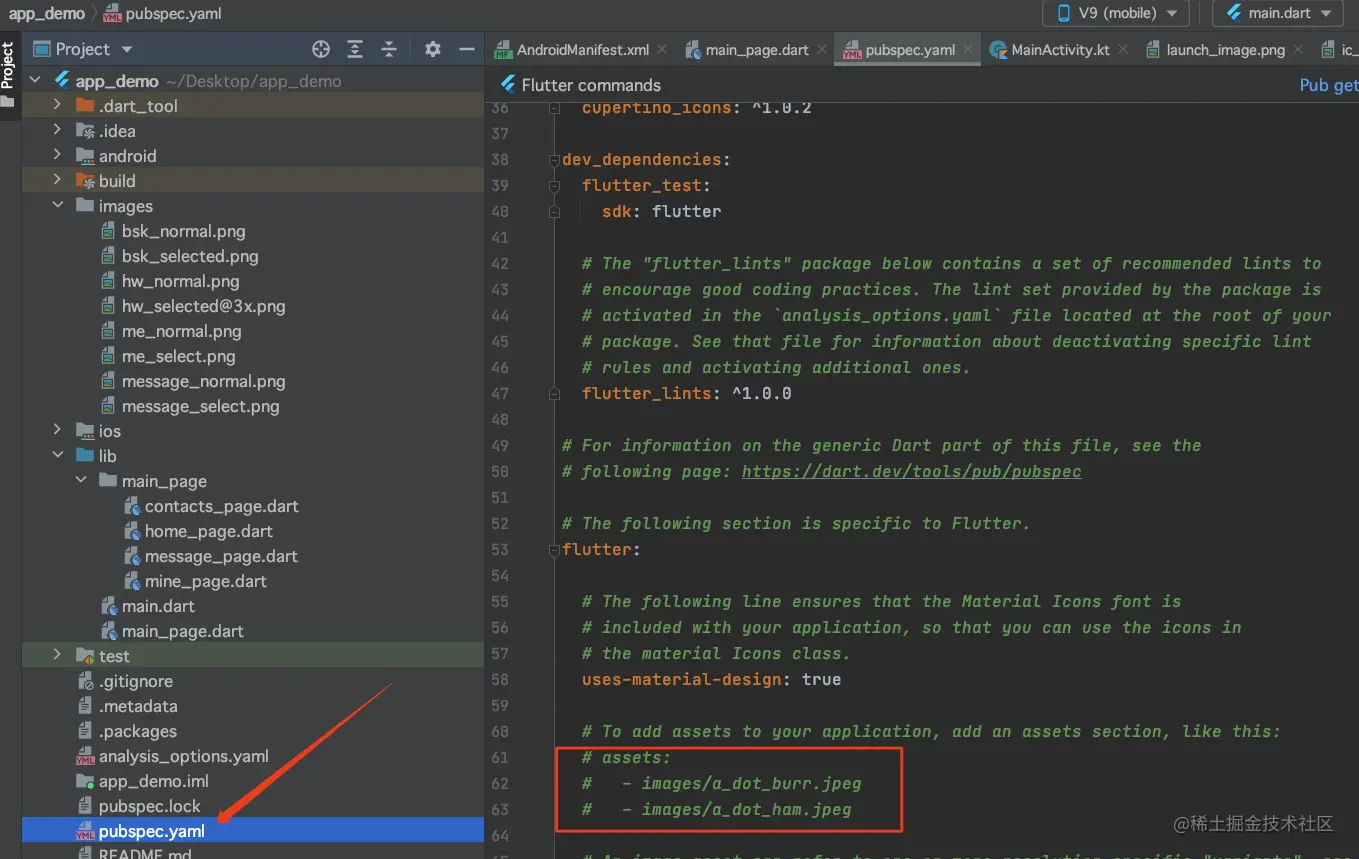 将红框内容解注释,需要特别注意的是,解注释之后,格式是有问题的,此时运行项目会直接报错:
将红框内容解注释,需要特别注意的是,解注释之后,格式是有问题的,此时运行项目会直接报错: 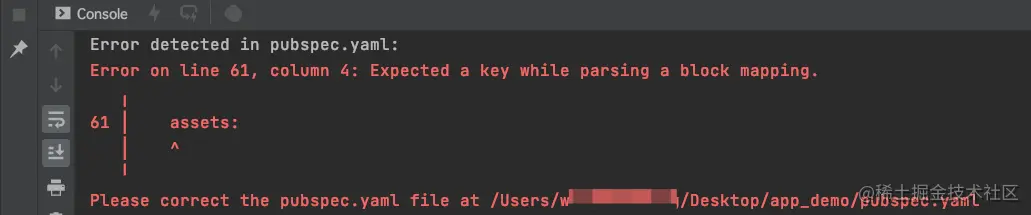 此文件对格式要求极其严格,
此文件对格式要求极其严格,assets必须与上边的uses-material-design对齐,然后下边的内容一次往前进一个空格:
最终如下: 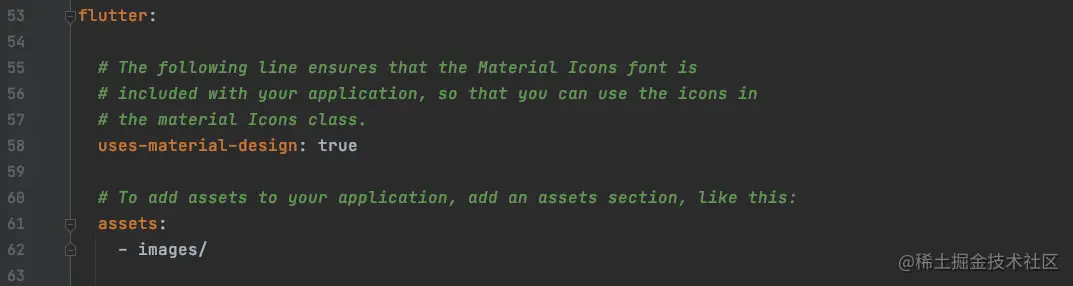
images就是刚才存放图片的文件夹名字;
使用图片,更换底部导航啦图标: 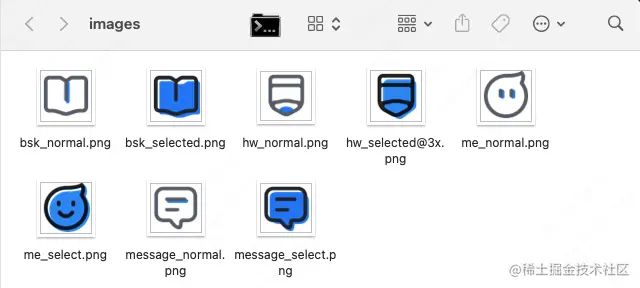 最终代码如下:
最终代码如下: 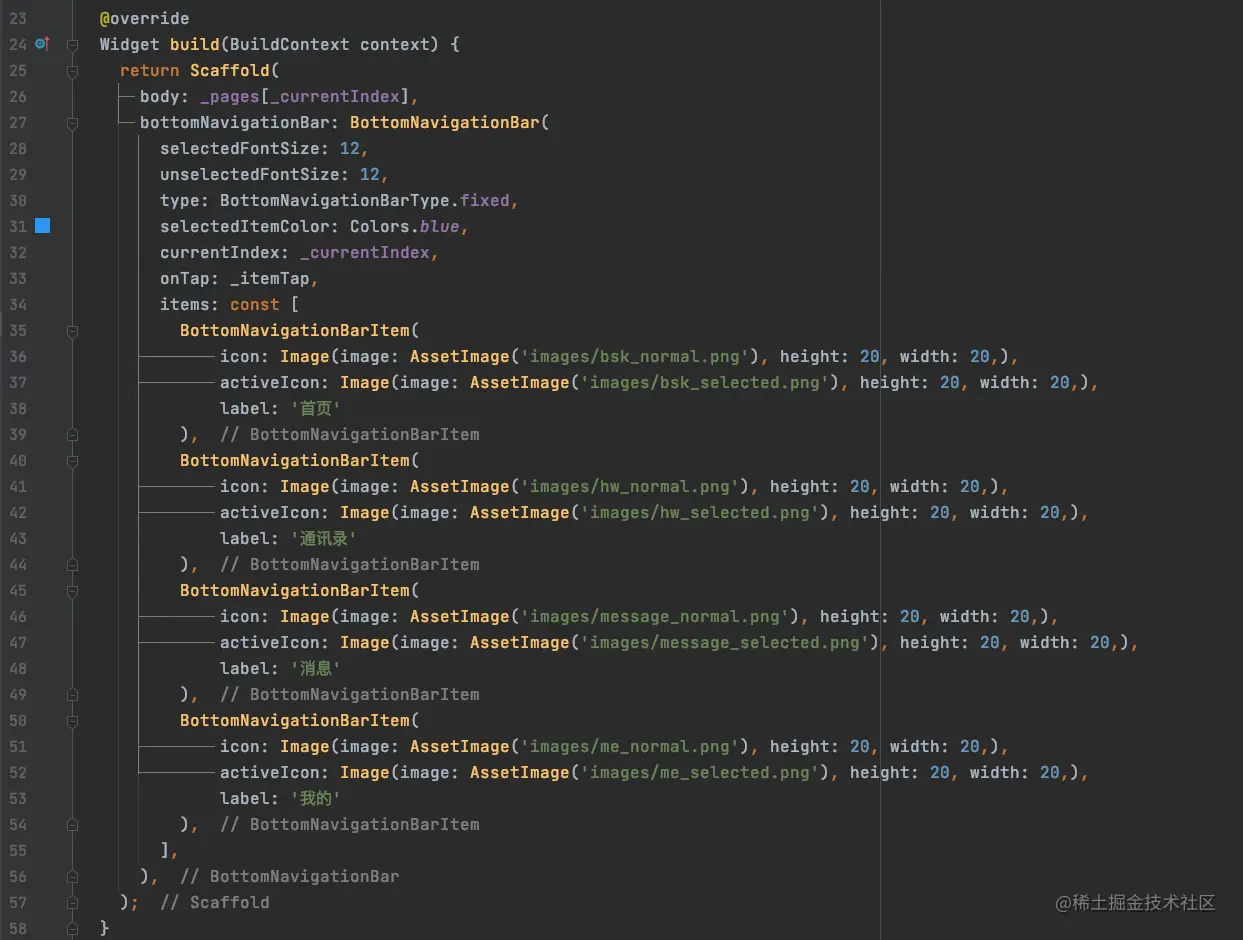
icon:底部导航item的默认图标;activeIcon:底部导航item的选中图标;
需要注意的是,此处一定要跟上图片的后缀,不然图片无法显示
最终界面效果:
- Android 效果:
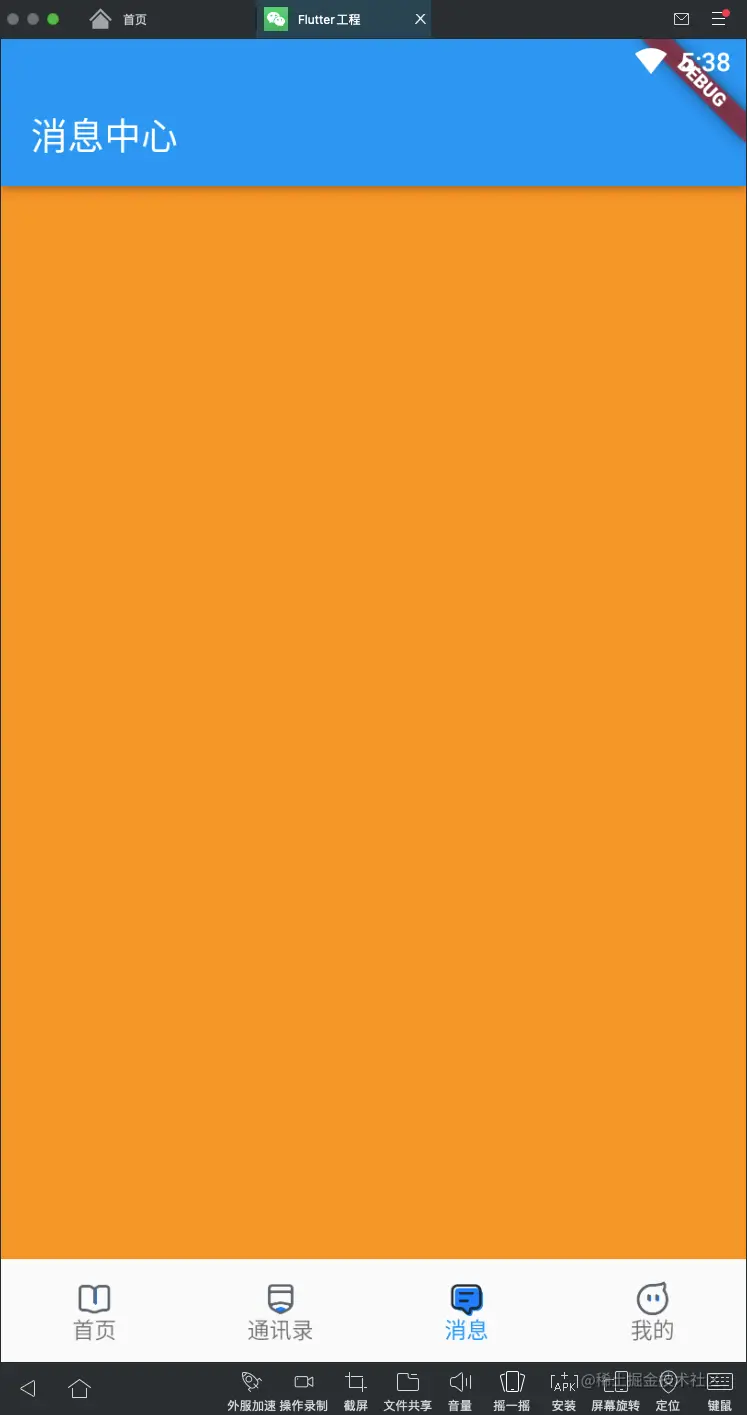
- iPhone 效果